ホームページ >コンピューターのチュートリアル >ブラウザ >Google Chromeのダウンロード速度が遅い問題を解決する方法
Google Chromeのダウンロード速度が遅い問題を解決する方法
- PHPz転載
- 2024-01-06 16:50:302319ブラウズ
Google Chrome のファイルのダウンロードが遅すぎる場合はどうすればよいですか?多くのユーザーが Google Chrome を使用して大きなファイルをダウンロードすると、ダウンロード速度が遅すぎて、必要なファイル パッケージをすぐに入手できないことに気づきます。 Google Chrome のファイルのダウンロード速度を最適化したい場合は、マルチスレッド ダウンロード機能をオンにすることができます。具体的な手順については、Google Chrome のファイルのダウンロード速度を最適化する方法のリストを参照してください。興味のあるユーザーは、来て一緒に学びましょう。

Google Chrome のダウンロードファイル速度を最適化する方法のリスト
まず、Google Chrome を開き、アドレスバーに [Chrome://flags] と入力し、 Enter キーを押します。これにより、Google Chrome の実験的機能ページが表示されます。
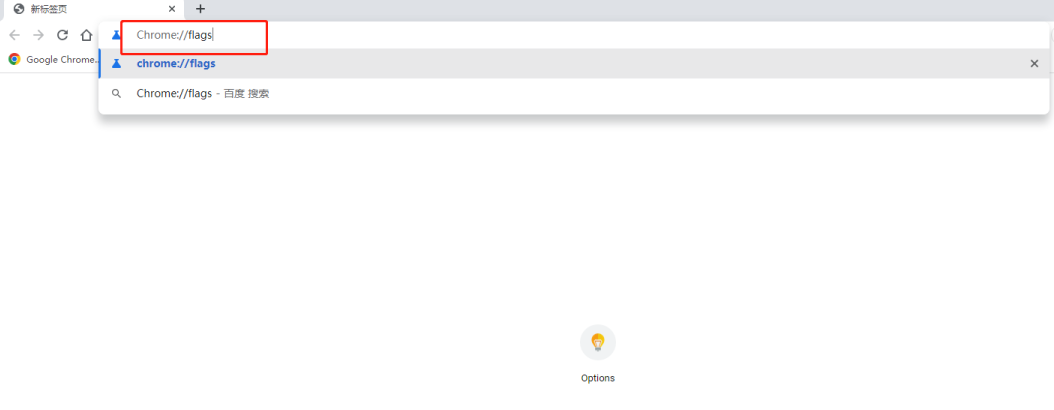
#2. 検索バーで [ダウンロード] を検索すると、[パラレット ダウンロード] というオプションが表示されます。
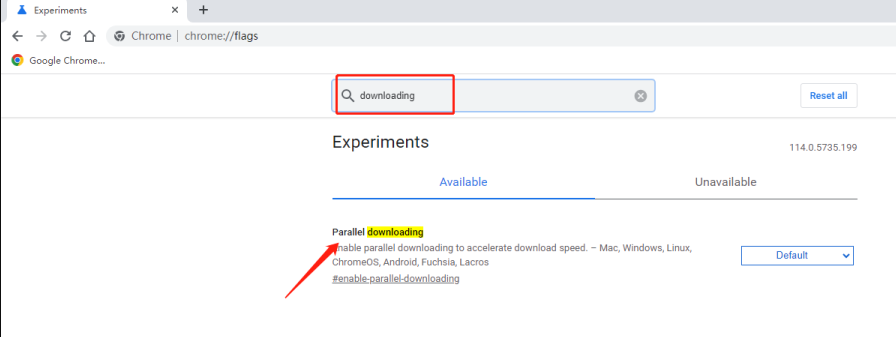
#3. このオプションはデフォルトでは [デフォルト] になっています。右側のドロップダウン矢印をクリックして [有効] に変更します。
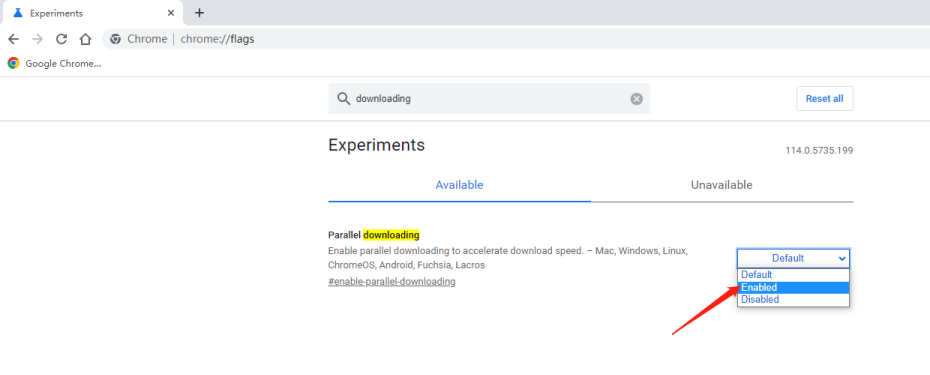
#4. 次に、[再起動] をクリックしてブラウザを自動的に再起動し、Chrome のマルチスレッド ダウンロード サポートを有効にします。
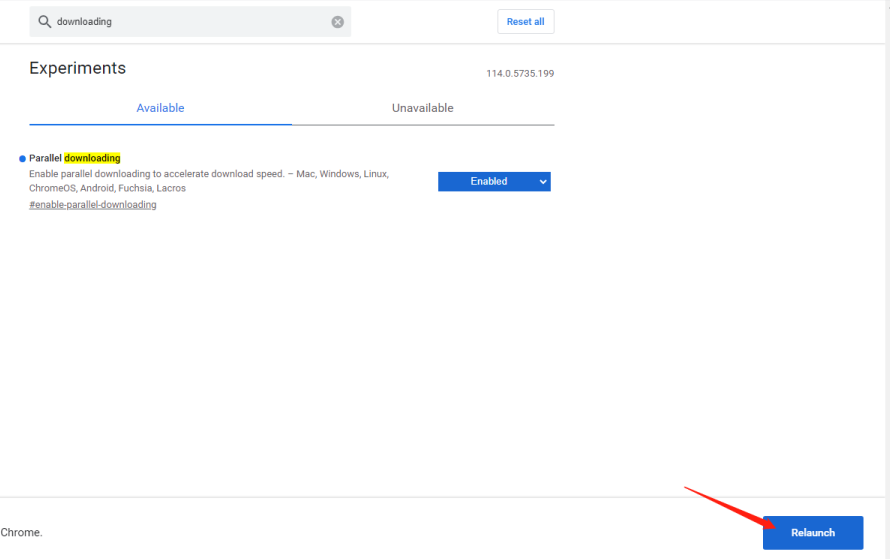
5. デフォルトのシングルスレッドダウンロードと比較して、マルチスレッドはリソースへの複数の接続を同時に確立し、複数のダウンロードリクエストを開始できます。伝送チャネルが増加すると、当然ダウンロード速度も速くなります。この方法により、Chrome を使用して HTTP 経由で大きなファイルをダウンロードする際のエクスペリエンスが大幅に向上します。
以上がGoogle Chromeのダウンロード速度が遅い問題を解決する方法の詳細内容です。詳細については、PHP 中国語 Web サイトの他の関連記事を参照してください。

